在本文中,我们将向您展示如何在 RHEL 8 / Rocky Linux 8 上启用 KVM 中的嵌套虚拟化。
KVM(基于内核的虚拟机)中的嵌套虚拟化是一种功能,允许您在其他虚拟机中运行虚拟机。这意味着您可以在虚拟机内创建一个虚拟环境,并在其中运行另一个虚拟机。
嵌套虚拟化特别适用于测试和开发方案,其中您可能希望创建具有不同配置或操作系统的多个虚拟机,而无需单独的物理硬件。例如,您可以使用嵌套虚拟化来测试在多个操作系统版本上运行的应用程序的兼容性。
先决条件
-
在 RHEL 8 / Rocky Linux 8 上预安装 KVM -
具有 Sudo 用户或 Root 用户访问权限
我假设您已经配置了 KVM 虚拟化程序。如果您不熟悉如何安装和配置 KVM 虚拟化程序,请参考以下文章:
言归正传,让我们进入实际步骤。
启用 KVM 嵌套虚拟化
验证您的 KVM 宿主机是否启用了嵌套虚拟化。
对于基于 Intel 处理器的机器,请运行以下 cat 命令:
[root@kvm-hypervisor ~]# cat /sys/module/kvm_intel/parameters/nested
N
[root@kvm-hypervisor ~]#
对于基于 AMD 处理器的机器,请运行以下命令:
[root@kvm-hypervisor ~]# cat /sys/module/kvm_amd/parameters/nested
N
[root@kvm-hypervisor ~]#
在上面的输出中,“N” 表示未启用嵌套虚拟化。如果我们得到的输出是“Y”,则表示在您的主机上启用了嵌套虚拟化。
现在要启用嵌套虚拟化,请使用以下内容创建名为“/etc/modprobe.d/kvm-nested.conf”的文件:
[root@kvm-hypervisor ~]# vi /etc/modprobe.d/kvm-nested.conf
options kvm-intel nested=1
options kvm-intel enable_shadow_vmcs=1
options kvm-intel enable_apicv=1
options kvm-intel ept=1
保存并退出文件。
接下来,请删除 kvm_intel 模块,然后使用 modprobe 命令添加相同的模块。在删除模块之前,请确保虚拟机已经关闭,否则我们将收到以下错误消息:“modprobe: FATAL: Module kvm_intel is in use”。
[root@kvm-hypervisor ~]# modprobe -r kvm_intel
[root@kvm-hypervisor ~]# modprobe -a kvm_intel
[root@kvm-hypervisor ~]#
现在验证嵌套虚拟化特性是否已启用,请运行以下命令:
[root@kvm-hypervisor ~]# cat /sys/module/kvm_intel/parameters/nested
Y
[root@kvm-hypervisor ~]#
对于基于 AMD 的系统,请运行以下命令:
[root@kvm-hypervisor ~]# rmmod kvm-amd
[root@kvm-hypervisor ~]# echo 'options kvm-amd nested=1'>>/etc/modprobe.d/dist.conf
[root@kvm-hypervisor ~]# modprobe kvm-amd
测试 KVM 嵌套虚拟化
假设我们在 KVM 虚拟化程序中有一个名为 “director”的虚拟机,我已经在其中启用了嵌套虚拟化。在测试之前,请确保虚拟机的 CPU 模式为“host-model” 或 “host-passthrough”,可以使用 Virt-Manager GUI 或 virsh edit 命令来检查虚拟机的 CPU 模式。
# virsh edit director
对于您想要使用嵌套虚拟化的新虚拟机,请在 virt-manager 中的 CPU 设置下检查 “复制主机 CPU 配置” 选项。
现在登录到 director VM 并运行 lscpu 和 lsmod 命令。
[root@kvm-hypervisor ~]# ssh 192.168.126.1 -l root
root@192.168.126.1's password:
Last login: Sun Dec 10 07:05:59 2017 from 192.168.126.254
[root@director ~]# lsmod | grep kvm
kvm_intel 170200 0
kvm 566604 1 kvm_intel
irqbypass 13503 1 kvm
[root@director ~]#
[root@director ~]# lscpu
让我们尝试在 director vm 中创建虚拟机,可以使用 virt-manager GUI 或 virt-install 命令。在我的测试中,我使用了 virt-install 命令。
[root@director ~]# virt-install -n Nested-VM --description "Test Nested VM" \
--os-type=Linux --os-variant=rhel7 --ram=2048 --vcpus=2 --disk \
path=/var/lib/libvirt/images/nestedvm.img,bus=virtio,size=10 --graphics \
none --location /var/lib/libvirt/images/CentOS-7-x86_64-DVD-1511.iso\
--extra-args console=ttyS0
Starting install...
Retrieving file .treeinfo... | 1.1 kB 00:00:00
Retrieving file vmlinuz... | 4.9 MB 00:00:00
Retrieving file initrd.img... | 37 MB 00:00:00
Allocating 'nestedvm.img' | 10 GB 00:00:00
Connected to domain Nested-VM
Escape character is ^]
[ 0.000000] Initializing cgroup subsys cpuset
[ 0.000000] Initializing cgroup subsys cpu
[ 0.000000] Initializing cgroup subsys cpuacct
[ 0.000000] Linux version 3.10.0-327.el7.x86_64
………………………………………………
这证实了嵌套虚拟化已成功启用,因为我们能够在虚拟机中创建虚拟机。
以上就是良许教程网为各位朋友分享的Linu系统相关内容。想要了解更多Linux相关知识记得关注公众号“良许Linux”,或扫描下方二维码进行关注,更多干货等着你 !



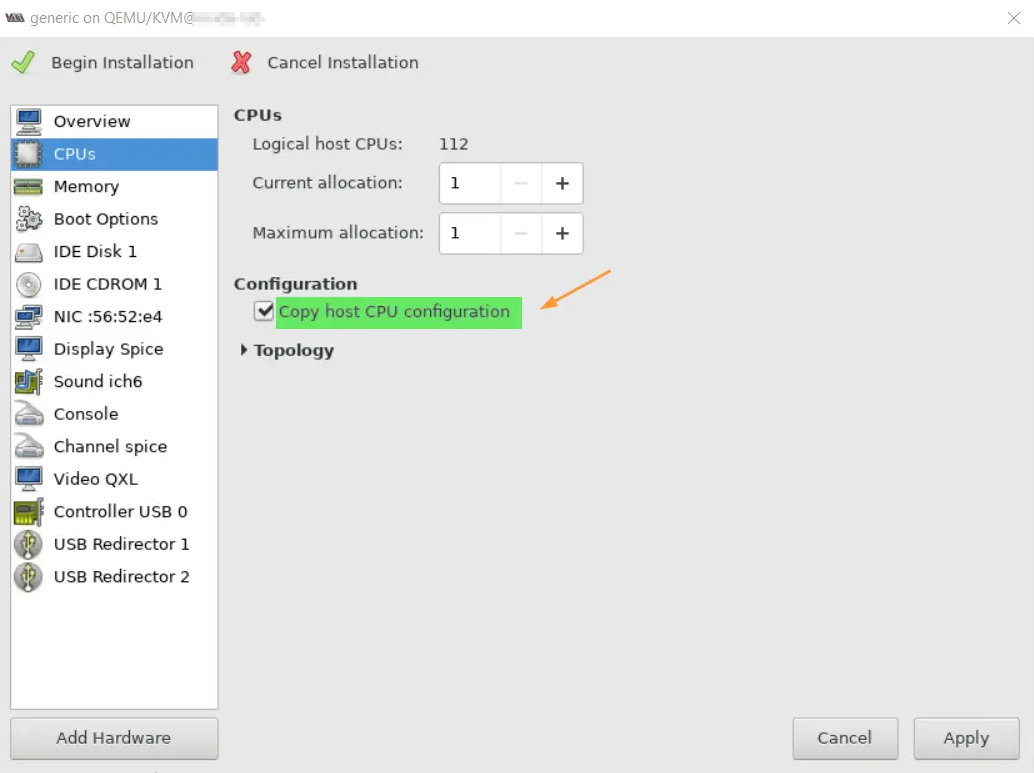
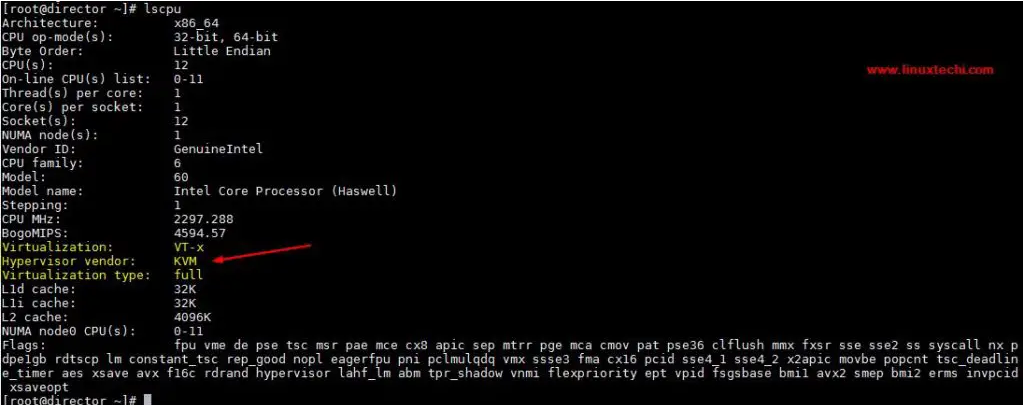


 微信扫一扫打赏
微信扫一扫打赏
 支付宝扫一扫打赏
支付宝扫一扫打赏

.png)
